Знакомство: основные закладки, меню, инструменты
Руководство пользователя
по САКД «Автокредитование»
Алматы 2016 г.
Оглавление
1. Сведения о документе. 3
1.1. Редакции документа. 3
2. Знакомство: основные закладки, меню, инструменты.. 4
3. Работа с анкетами клиента в Системе. 9
3.1. Этап 1 «Заполнение калькулятора». 9
3.2. Этап 2 «Запрос в АБИС». 13
3.3. Этап 3 «Буфер клиентов по АБИС». 14
3.4. Этап 4 «Вызов Скоринг 1». 16
3.5. Этап 5 «Запрос ПКБ, Сервис Кредитные заявки». 18
3.6. Этап 6 «Вызов Скоринг 2». 19
3.7. Этап 7 «Заполнение анкеты». 20
3.8. Этап 8.1 «Запрос ГЦВП, Сервис Утерянные документы»». 30
3.9. Этап 8.2 «Мошенничество». 32
3.10. Этап 9 «Вызов Скоринг 3». 33
3.11. Этап 10 «Решение клиента». 34
3.12. Этап 11 «Проверка УБ». 36
3.13. Этап 12 «Верификация». 39
3.14. Этап 12.1 «Уведомление клиента». 43
3.15. Этап 13 «Ввод доп. данных СП». 44
3.16. Этап 14 «БПК акцепт». 47
3.17. Этап 15 «Регистрация договора в АБИС». 49
3.18. Этап 16 «Печать и подписание документов». 50
3.19. Этап 16.1 «БПК акцепт графика». 52
3.20. Этап 16.2 «Печать графика». 54
3.21. Этап 16.3 «БПК акцепт выдачи». 56
3.22. Этап 17 «Ожидание санкции на выдачу». 58
3.23. Этап 18 «Подтверждение АБИС». 61
3.24. Этап 19 «Прием кредитного досье». 62
3.25. Этап 20 «Доработка». 64
Сведения о документе
1.1. Редакции документа
| Автор, редактор | Версия | Дата |
| . | ||
Знакомство: основные закладки, меню, инструменты
Система автоматизации кредитной деятельности (далее Система) представляет собой веб-приложение. Все действия в Системе: создание документов, согласование документов и т.д. производятся в веб-браузере. Для работы рекомендуется использовать браузер Mozilla Firefox или Internet Explorer версии 11 и выше. Чтобы начать работу в Системе необходимо ввести в адресной строке интернет-браузера путь к приложению: https://avto.alfabank.kz/skd_avtoв результате чего будет показана страница входа в систему (Рисунок 1).
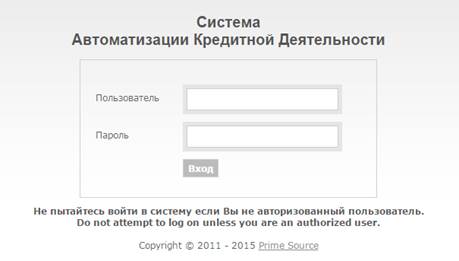
Рисунок 1. Страница входа в систему
Допустимыми символами при вводе пароля являются буквы на английском языке от A-Z, цифры от 0-9, знаки !@#$%&. Длина пароля составляет минимум 8 значений. В случае 3-х неверных попыток ввода пароля (количество неуспешных попыток входа для блокировки может быть изменено администратором) учетная запись пользователя будет заблокирована (Рисунок 2).

Рисунок 2. Блокировка учетной записи
Для успешного входа в систему, пользователю необходимо ввести новый пароль (Рисунок 3) и нажать кнопку «Войти». При этом использовать значения 10-ти предыдущих паролей (количество последних паролей при сравнении может быть изменено администратором) пользователю будет запрещено.

Рисунок 3. Ввод нового пароля
После успешного ввода пароля и логина пользователя откроется Экранная форма (далее – ЭФ), в верхней панели которой необходимо выбрать вкладку «Задачи» и в ней кликнуть на строку «Ввод и корректировка» (Рисунок 4).

Рисунок 4. Начальная страница Системы
Откроется ЭФ «Ввод и корректировка» показанная на Рисунке 5, в которой производится весь рабочий процесс по кредитной заявке.

Рисунок 5. ЭФ «Ввод и корректировка»
Интерфейс ЭФ «Ввод и корректировка» делится на две панели: правая представляет собой дерево пунктов меню (описание в Таблице 1), левая – интерфейс по каждому выбранному пункту.
Таблица 1. Дерево пунктов меню
| № | Пункт меню | Описание |
| Активные | Данная папка содержит в себе список всех этапов процесса кредитования | |
| Завершенные | Данная папка содержит в себе следующе папки: | |
| 2.1. | Одобренные | Данная папка предназначена для отражения анкет, которые были одобрены |
| 2.2. | Отказанные | Данная папка предназначена для отражения анкет, которые были отказаны |
| Все | Данная папка предназначена для отражения все анкет, по которым был запущен процесс рассмотрения в Системе |
Элементы управления
| Manager | UB | Verifier | BPK | UOZO | Accept | |
| Добавить | ü | No | no | no | No | no |
| Редактировать | ü | ü | ü | ü | ü | ü |
| Поиск | ü | ü | ü | ü | ü | ü |
| Печать | ü | no | no | no | no | no |
| Обновить | ü | ü | ü | ü | ü | ü |
| Отказать | ü | no | no | no | no | no |
| Получить | no | ü | ü | ü | ü | ü |
| Переназначить | no | no | no | no | no | no |
| Оценка | no | no | no | no | no | no |
| Перезапустить | no | no | no | no | no | no |
| BOSS | Admin | Superuser | Supervisor | Reworker | Pledger | |
| Добавить | no | ü | ü | ü | no | no |
| Редактировать | ü | ü | ü | ü | ü | no |
| Поиск | ü | ü | ü | ü | ü | ü |
| Печать | no | ü | ü | ü | no | ü |
| Обновить | ü | ü | ü | ü | ü | ü |
| Отказать | no | ü | ü | ü | no | no |
| Получить | no | no | no | no | ü | no |
| Переназначить | ü | no | no | no | no | no |
| Оценка | no | no | no | ü | no | ü |
| Перезапустить | no | ü | no | no | no | no |
Описание кнопок
- Кнопка «Добавить» – создание новой анкеты клиента Кредитным Менеджером;
- Кнопка «Редактировать» – корректировка, дозаполнение анкеты Кредитным менеджером;
- Кнопка «Поиск» – поиск анкеты клиента по параметрам;
- Кнопка «Печать» – печать документов по анкете;
- Кнопка «Обновить» – обновление страницы ЭФ;
- Кнопка «Отказать» – отказ по анкете;
- Кнопка «Получить» - получение анкеты;
- Кнопка «Переназначить» - переназначение анкеты между пользователями, подчиненных по иерархии;
- Кнопка «Оценка» - открытие ЭФ «Оценка/Переоценка залога»;
- Кнопка «Перезапустить» - перезапуск автоматических этапов Системы.